DEK培训课程(DOC 19页)
dek培训教程
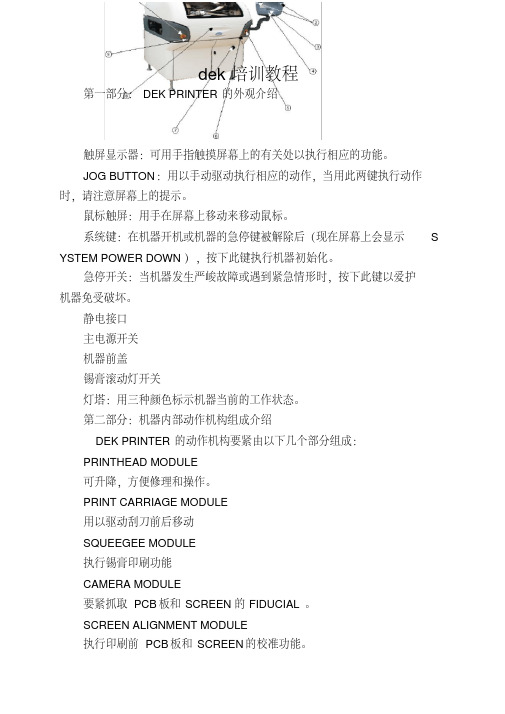
设定 PCB 板的支撑方 式
48:Right feed delay 右侧进板迟滞时刻
刮刀由前向后前运动时 ,调整在 Y 方向的印刷偏位 (Max= 1mm) 刮刀由前向后运动时 ,调整在角 度的印刷偏位 此参数为编写程式 Learn Fiducial 后,电脑自动运算出的值 , 在编写程式前请先归零 此参数为编写程式 Learn Fiducial 后,电脑自动运算出的值 , 在编写程式前请先归零 此参数为编写程式 Learn Fiducial 后,电脑自动运算出的值 , 在编写程式前请先归零 可设定由 2 个或 3 个 Mark 点对 位 可选择 :Autoflex 自动顶板﹑ Vacuum 真空支撑﹑ Magnetic 磁 铁式支撑方式 在右侧进板时必须设定 ,一样为 0.2—0.3sec
可选择干擦﹑湿擦﹑真空擦等组 合,最多至六次 min=0 表示不擦, max=200
Min=10mm/s, Max=120mm/s Min=10mm/s, Max=100mm/s Min=10mm/s, Max=100mm/s Min=0mm, Max 视 PCB 板大小 而定。 Min=0mm, Max 视 PCB 板大小 而定。 可选择的类型有;圆形﹑方形﹑ 三角形﹑十字﹑菱形及影像模组 等 可选择的类型有;圆形﹑方形﹑
作刮刀高度校正 1,按下 SETUP 2,按下 SETUP SQUEEGEE 3,按下 CALIBRAT HEIGHT 4,按下 CONTINUE (其自动完成校正)
或手动校正: a: 选 Front squeegee b:用 up 或 down 校正前刮刀 c:选 Rear squeegee d:用 up 或 down 校正后刮刀 e:选 save
dek 培训教程
DEK培训教程(DOC19页)
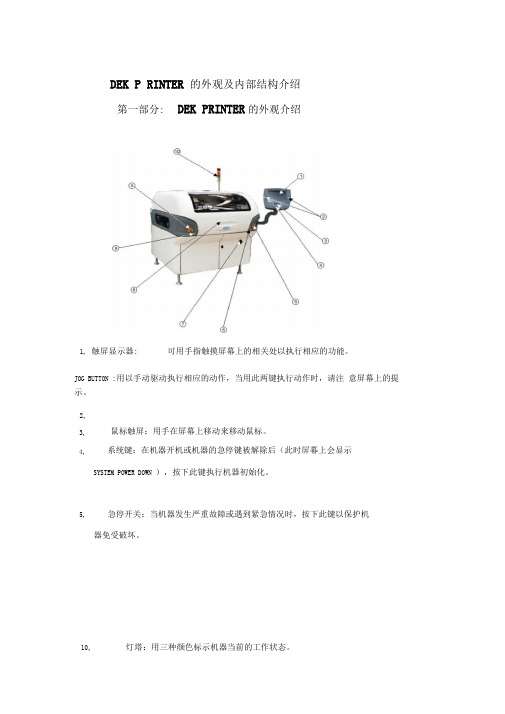
10, 灯塔:用三种颜色标示机器当前的工作状态。
DEK P RINTER 的外观及内部结构介绍JOG BUTTON :用以手动驱动执行相应的动作,当用此两键执行动作时,请注 意屏幕上的提示。
2,系统键:在机器开机或机器的急停键被解除后(此时屏幕上会显示SYSTEM POWER DOWN ),按下此键执行机器初始化。
急停开关:当机器发生严重故障或遇到紧急情况时,按下此键以保护机 器免受破坏。
第一部分: DEK PRINTER 的外观介绍1, 触屏显示器:可用手指触摸屏幕上的相关处以执行相应的功能。
3,鼠标触屏:用手在屏幕上移动来移动鼠标。
4,5,6, 静电接口7, 主电源开关8, 机器前盖9, 锡膏滚动灯开关第二部分:机器内部动作机构组成介绍DEK PRINTER 的动作机构主要由以下几个部分组成:可升降,方便维修和操作。
用以驱动刮刀前后移动执行锡膏印刷功能CAMERA MODULE主要抓取PCB 板和SCREEN 的FIDUCIAL 。
执行印刷前PCB 板和SCREEN 的校准功能。
执行过板和夹板功能上升到VISION 和印刷高度,DEK P RINTER 的常用参数表1, P RINTHEAD MODULE2, P RINT CARRIAGE MODULE3, SQUEEGEE MODULE4, 5, SCREEN ALIGNMENT MODULE6, RAIL MODULE7, RISING TABLE MODULE8,清洁SCREEN 底部和网孔。
UNDERSCREEN MODULEDEK P RINTER 的常用操作第一部分:一些常见指令含义Abort:按下该键得重新初始化机器,或忽略当前提示。
Retry:按下该键重新检查错误的情况。
Recover:按下该键立即继续其操作,该功能模组回到他们的原点位置,并不用重新初始化整个机器,若出现该提示,该项为首选。
Diag nostics(Diag nos):按下该键进入诊断,为进一步研究该问题。
DEK教育训练

1.將擦拭機構拉出 防止制作頂 時壓在擦拭機構上使之變形 將擦拭機構拉出.(防止制作頂 時壓在擦拭機構上使之變形) 將擦拭機構拉出 防止制作頂pin時壓在擦拭機構上使之變形 a. 選擇 選擇setup中的 中的change tooling. 中的 b. 按board stop 選項 此時相機停板位置及 選項.(此時相機停板位置及 此時相機停板位置及table升到 升到vision高度 高度). 升到 高度 c.按remove cleaner將擦拭機构拉出 如圖 將擦拭機构拉出.(如圖 按 將擦拭機构拉出 如圖) 2.升頭 ( raise head). 升頭 3.按頂 圖架置頂 按頂pin圖架置頂 按頂 圖架置頂pin. 4.降頭 降頭(lower head). 降頭 5.將擦拭機构退回 將擦拭機构退回(home cleaner). 將擦拭機构退回 6.退出回主畫面 退出回主畫面. 退出回主畫面
注意事項: 注意事項: 校正刮刀的時候, 校正刮刀的時候,機台內一定不能放 置鋼板。 置鋼板。故,校正前我們要對鋼板有無在機 台內做一個確認動作。 台內做一個確認動作。
1. 將印刷 將印刷mode變為 變為step.(F6-F1) 變為 ( 2. Run,自動進板 自動進板(Auto Board). 自動進板 3. 找PCB MARK點. 點 a. 按step時,螢幕上出現 螢幕上出現PCB MARK點,如果 時 螢幕上出現 點 如果 MARK點不在紅色框中時 按Adjust將其 點不在紅色框中時,按 點不在紅色框中時 將其 調整紅色框中間,(如圖 如圖1) 調整紅色框中間 如圖 b.按FIDUCIAL SETUP,此時也出現兩個對話框 如圖2) 按 此時也出現兩個對話框(如圖 此時也出現兩個對話框 如圖 c. 確認 確認mark點類型 點類型(FIDUCIAL TYPE)為CIRCLE 點類型 為 d. 確認 確認mark點背光 點背光(background) 為黑的 為黑的(dark) 點背光 e. 確認 確認mark點直徑 點直徑(DIANETER)是否与 是否与PCB板的直徑一樣 板的直徑一樣. 點直徑 是否与 板的直徑一樣 4. 進行 進行MARK打分 打分(STEP LEARN),機臺設定分數最好在 分 機臺設定分數最好在850分 打分 機臺設定分數最好在 以上已提高印刷的準確度. 以上已提高印刷的準確度 5. EXIT,按STEP. 按
DEK操作教材

提示: 安全系統:這個安全措施為了預防所有操作 者與保養人員安全,DEK強烈的建議不要將這 者與保養人員安全,DEK強烈的建議不要將這 個安全措施給撤除。 機器位置:當機器安裝連接在生產線時必須 與鄰近機器的軌道平行,相互配合,避免有任 何的不當操作,必要時移動機器的一部份,不 要超出上下兩端機器的部份。
。
操作參數的數值: 由一個或兩個方式進入,可以是設定或 者調整,從狀態畫面選擇設定(SetUp) 者調整,從狀態畫面選擇設定(SetUp)再 選擇資料編輯(Edit Data)。 選擇資料編輯(Edit Data)。 a) 使用下一個(Next)或上一個(Previous) 使用下一個(Next)或上一個(Previous) 來選擇所需參數的項目,使用增加(Incr) 來選擇所需參數的項目,使用增加(Incr) 和減少 (Decr) Decr) 來調整所需的數據。 b) 使用下一個(Next)或者上一個(Previous) 使用下一個(Next)或者上一個(Previous) 來選擇所需參數的項目,按下”/”鍵,使 來選擇所需參數的項目,按下”/”鍵,使 用鍵盤的數字鍵直接輸入數據。
2
1 3 6 5 7
4
1
印刷機狀態(Printer 印刷機狀態(Printer Status): 狀 態 (Status): 標 明 目 前 印 刷 機 的 狀 態 ; 待 機 (Status): (Ready) 模式(Mode): 標明目前印刷機的模式; 模式 (Mode): 標明目前印刷機的模式 ; 自動 (Auto); (Auto); 單片(Single); 單一步(Step); 單片(Single); 單一步(Step); 不印刷(No Print)可當輸送帶使用 不印刷(No Print)可當輸送帶使用 操作員(Operator): 操作員(Operator): 可登錄可不登錄 生產程式(Product): 生產程式(Product): 生產程式名稱 資料登錄(Data Logging): 資料登錄(Data Logging): 可啟動可不啟動 遠端監控(Host Comms) 遠端監控(Host Comms): 選配功能可啟動可不 啟動
DEK印刷机操作培训教材

操
注 意
作
事
项
Rev: A 准备:陈小高
审核:
批准:
日期:2016.04.30
操作
操作
•主画面的识別 •开关机 •调程序 •换钢网 •换顶针 •加锡膏 •安装与清洗刮刀 •换清洁纸与溶剂 •照识别点 •注意事项
主画面的识別(1)
主画面的识別(2)
• Mode印刷模式,有自动Auto,过板No Print,只刷一
List
• 按Load
Load
Rebuild Left Right Up
List
• 按Exit ,退回主菜单
Mode
Load Data
Edit Data
Setup Squeegee
Change Screen
Change Tooling
Down Exit Down Exit
Change
Exit
language
BOARD CLAMPS
•按Exit ,退回主菜单
CHANGE SCREEN
BOARD CLAMPS
PRIME PAPER
PRIME SOLVENT
PRIME PAPER
PRIME SOLVENT
maint
Exit Exit
换顶针(1)
• 在主画面面,按Setup
Run Open Paste Clean Adjust Setup monitor maint
Exit
Cover Setup
Step
Reset
• 如果识别点位置偏移较多,可按Adjust调整 识别点座标.
• 如果画面上找不到识别点,可通过Search Step手动寻找识别点,直至找到为止.如果错 过,可按Search Reset搜寻位置复位.
DEK教材

Dek Infinity Training 教材
3.1 開關機流程 3.1 .1 開機流程
第三章 基本操作
打開機器的主電源
,讓電腦運作,直到開起 DEK 的畫面
當看到畫面會問你 Press SYSTEM Switch To Initialize Printer or Select Diagnostics or Load Data
公司所制定的 SOP 放制)。但是有個一地方不能放頂 Pin,也就是進板方向 PCB 板右邊板寬的
2/3 處下方不能有頂 Pin,因若放在正常生產中將被 Sensor 所感應,將影響正常生產。
3.3 生產輔助操作
3.3.1 換清潔紙
更換擦拭紙紙的方式則是先將鋼板取出,再將擦拭機構前方的卷紙軸拿起,將已用過之擦拭
Dek Infinity Training 教材
在主畫面
內有一
個 CLOSE SYSTEM
,按下去後會出現
若
選擇右邊的 no,就會跳回主畫面,若選擇左邊的 yes 電腦就會執行關機動作,一直到出 現 It is now safe to turn off your computer 的時候,視窗內會有一個 Rest 若按下去會重新
DEK SSMMDD PPllaacceemmeenntt SSyysstteemm
Dek Infinity Training 教材
距離較遠的,放在後刮刀,也就是面對機台裏面的位置,螺絲距離較近的,放在前刮刀
3.2.4:調整頂 Pin
在 Main Menu 中 Open Cover(F2)
中
出現 Change Screen(F2)、Board Clamps(F3)、Prime Paper(F5)、Prime Solvent(F6)、Exit(F8)
DEK印刷机操作培训教材课件

•19
•DEK印刷机操作培训教材
•20
•DEK印刷机操作培训教材
•21
•DEK印刷机操作培训教材
•22
•DEK印刷机操作培训教材
•23
•DEK印刷机操作培训教材
•24
•DEK印刷机操作培训教材
•25
•DEK印刷机操作培训教材
•26
•DEK印刷机操作培训教材
•27
•DEK印刷机操作培训教材
•10
•DEK印刷机操作培训教材
•11
•DEK印刷机操作培训教材
•12
•DEK印刷机操作培训教材
•13
•DEK印刷机操作培训教材
•14
•DEK印刷机操作培训教材•5•DEK印刷机操作培训教材
•16
•DEK印刷机操作培训教材
•17
•DEK印刷机操作培训教材
•18
•DEK印刷机操作培训教材
•28
•DEK印刷机操作培训教材
•1
•DEK印刷机操作培训教材
•2
•DEK印刷机操作培训教材
•3
•DEK印刷机操作培训教材
•4
•DEK印刷机操作培训教材
•5
•DEK印刷机操作培训教材
•6
•DEK印刷机操作培训教材
•7
•DEK印刷机操作培训教材
•8
•DEK印刷机操作培训教材
•9
•DEK印刷机操作培训教材
Dek印刷机中文培训
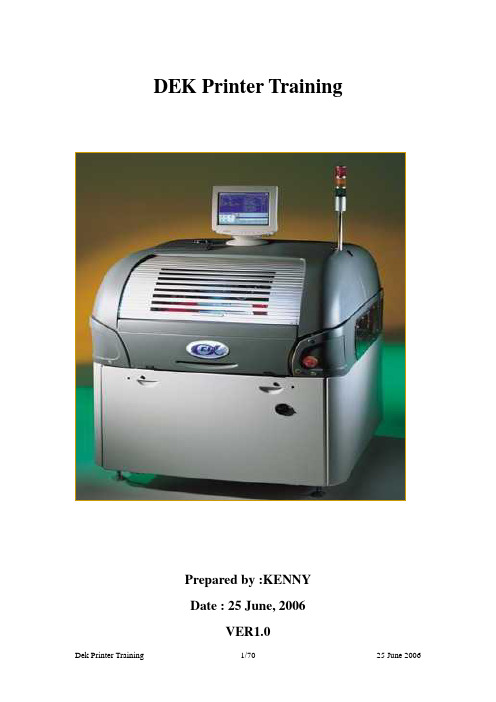
DEK Printer TrainingPrepared by :KENNYDate : 25 June, 2006VER1.01.Machine Overview机器概述DEK 710Stencil Size : 29” X 29”. If the stencil is not this size. Need to using Adapter.钢网大小: 29 寸 X 29 寸.如果不是这大小要用钢网适配器Camera: Cyber optic digital camera(Interface : IEEE1394 ,camera model is GREEN)相机用Cyber optic 数码相机(用IEEE1394连接, 相机型号 : GREEN)2XCMOS用二倍CMOS 镜头FOV=11.3 x 8.5 mm每次可照大小是11.3 x 8.5 mm15 microns per pixelFiducial Size : 0.5mm - 3.0mmConveyor type : Front Fixed , L-L,R-R,L-R,R-L(If using Right to Left, it have right feed delay time) 送板模式: 固定边在前面, 左进左出,右进右出,左进右出,右进左出(如果设定是右进左出‧,会有一延迟时间设定)PCB support : 81mm height 顶针是81mm高Setup Machine Frame Leg : 36mm & 24 mm Spanner.机器脚的板手用36mm及24mm Voltage : 230V single phase(max 10A)230伏单相电‧最大电流10安培Weight :650kg 重量650kg.Table is fixed. Stencil can adjust.抬XY固定.只可上落U,钢网可XY方向走动Screen Offset Adjust钢网走动X,Y offset : +-3 degreeX & Y正负三度X have two offset motor (Fwd & rear) X 方向有两个马达Y only have one offset motor. Y方向有一个马达Only 2 fiduical moark can setup. 只有二个MARK(PCB 2 个, 钢网2个)Board stop : Only mechnical stopper. 停板用机械气动顶住One Board detect sensor有一个看PCB的感应器Board Handling :Minimum Size 40 x 50mmMaximum Size 508 x 508mmThickness 0.2mm - 6mmMaximum Weight 1KgWarpage Up to 8mm including PCB thicknessUnderside Clearance Programmable 3mm - 42mmOperating EnvelopeTemperature 10 - 35°C (50 - 95°F)Humidity 30 - 70% Relative Humidity (non condensing)Approx. Weight 650kgApprox. Dimensions 1314mm X 1608mm X 1825mm (Machine)2.E-STOP Button & Signal Tower紧急按纽及信号灯3.PCB Clamping & System Switch 夹板刀和开机按纽PCB clamping is very SHAPE(0.1mm Thickness). Please take care.夹板刀十分锋利(0.1mm厚)!请小心4.Left & Right Toggle Button左右两按纽控制Left & Right Toggle Button are using in Diagnostic Mode.左右两按纽控制在诊断模式用5.Power up machine.开机的次序3Check Air Pressure. Normal is 0.5Bar – 0.6Bara. If Lower than 0.3Bar will have pressure too low alarm.检查气压,正常在 0.5Bar 至 0.6 Bar.如果少于0.3 Bar 会有气压过低的报警机器开不了的3Measure the AC input power is within 230V +/- 10%. Power Consumption Max 10A.检查电源在230 伏正负百分之十内.最大电流10安培3Release E-stop Button.放开紧急停止按纽3Turn on the Main Power Switch.At Machine Front Right Middle Position. 打开总电开关在机器前面右中位置3Computer will automatic Turn on. 计算机会自动开机3Please make sure the Under screen cleaner at the Front Home position.If not, I will have an Screen Cleaner out of position Alarm要把擦网纸的部分拉到最前面原点的位置o不然就会出擦网纸超出位置3Take out all Table’s tooling support pins.先把所有放在的顶针取出来3After computer boot up , it will automatic start the DEK Printer Software.当计算机开了!自动会启动DEK Printer应用程序.然后出现以下图像It will do Dongle Initialised & Vision System initialised.先启动加密狗及相机初始化If Dongle Initialised Fail, please check the USB Key & Flash disk. 如果加密狗初始失败,先检查一下加密锁及U盘有没有弄松If Vision System initialized, Please check the IEEE1394 cable to Camera & PC. 如果相机初始化失败,先检查一下IEEE1394的线有没有弄松3Press System power Blue Button. It will Perform Reference Position按蓝色的按纽,自动回到原点!3Dongle initialized3Vision system unit3Squeegees(go to front & rear squeegees home sensor)3Rising table(go to table home sensor)3Camera(go to X & Y home sensors)3Print carriage(go to print carriage home sensor)3Screen changer(X fwd , X rear & Y offset motor home position)3Rail to board width(go to rail home sensor at 508mm)3Tooling(go to lifter table home sensor)6.LOAD PRODUCT 运行程序7.SETUP MENU设定菜单WORK PARAMETER网络参数9.OPTION PARAMETER选择参数11.PERFORMANCE PARAMETER施行参数13.CREATE PRODUCT MENU建立产品14.TOOLING顶板工具Tooling Type = MAGNETIC 顶针一般都用磁铁的Board Stop X = Board Length板长 / 2 Board Stop Y = Board Width 板宽* 2/3 Setup ToolingUnder Clearance 板底的空间高度点Transport Height送板高度点Contact Height印刷板高度点Board Clamp板会夹紧点VISION HEIGHT 位置会走到看MARK 点的高度右进左出方向15.SETUP CONSUMABLES设定消耗品Select Blue Cleaner.Setup Wet Clean, Dry clean & Vacuum Clean(Max 6 sweep) 设定湿擦,干擦及真空.最多六个16.SETUP SQUEEGES设定刮刀17.SCREEN SETUP钢网类别ADJUSTMENTS AND SETTINGS Screen Depth AdjusterThe screen depth adjuster has two scales as follows:The rear of stencil to front of image scale, marked on the top of the screen depth adjuster, can be used for either centre justified or front justified stencils. The scale has both imperial and metric units as follows:•Metric - 150mm to 650mm •Imperial - 6” to 26”When using this scale the screen depth adjuster is set to the rear of stencil to front of image value. The figure below shows this measurement for both centre and front justified stencilsFigure 12-3 Rear of Stencil to Front of Image MeasurementIf the Screen is Center justified image,use Right Hand Side Marker Put the screen location. Position must the PCB width.放钢网的时侯要注意!中间开孔要看右手边!位置定了是PCB的宽度If the Screen is Edge justified image, Use Right Hand Side Marker Put the screen location. Position must the distance from Front Stencil to Front Image. 放钢网的时侯要注意!钢网边开孔的要看右手边!位置定了是钢网边开孔的长度.18.SPC SETUP统计设定19.LOAD BOARD送PCB板****Must select Auto Board.一定要用自动送PCB板20.SETUP FIDUCIAL设定MARK点.21.CONFIRM ALIGN确定校正22.Print Board & Unload Board印PCB板及送PCB板走23.RISING TABLE CHANGING PRINT POSITION更改印刷高度Go to Diagnostic Mode.一定要在诊断模式24.Squeegee print height calibration(In Diagnostic menu)•Select Calib Machine menu•Select Pressure•Select Continue•Select Step up /Step down to adjust the squeegee pressure•It will setup the Front & Rear Squeegee pressure.DEK印刷机调机教材1、正确了解程序中的每一参数在生产过程中,我们在做新程序的过程中,目前的做法是在一个老的程序的基础上进行“修改”而获得我们所需要的程序,尽管如此,我们还是有必要了解在SETUP状态下EDIT菜单中各项参数的含义和使用、调整方法。
- 1、下载文档前请自行甄别文档内容的完整性,平台不提供额外的编辑、内容补充、找答案等附加服务。
- 2、"仅部分预览"的文档,不可在线预览部分如存在完整性等问题,可反馈申请退款(可完整预览的文档不适用该条件!)。
- 3、如文档侵犯您的权益,请联系客服反馈,我们会尽快为您处理(人工客服工作时间:9:00-18:30)。
DEK PRINTER的外观及内部结构介绍第一部分:DEK PRINTER的外观介绍1,触屏显示器:可用手指触摸屏幕上的相关处以执行相应的功能。
JOG BUTTON:用以手动驱动执行相应的动作,当用此两键执行动作时,请注意屏幕上的提示。
2,3,鼠标触屏:用手在屏幕上移动来移动鼠标。
4,系统键:在机器开机或机器的急停键被解除后(此时屏幕上会显示SYSTEM POWER DOWN),按下此键执行机器初始化。
5,急停开关:当机器发生严重故障或遇到紧急情况时,按下此键以保护机器免受破坏。
6,静电接口7,主电源开关8,机器前盖9,锡膏滚动灯开关10,灯塔:用三种颜色标示机器当前的工作状态。
第二部分:机器内部动作机构组成介绍DEK PRINTER的动作机构主要由以下几个部分组成:1,PRINTHEAD MODULE可升降,方便维修和操作。
2,PRINT CARRIAGE MODULE用以驱动刮刀前后移动3,SQUEEGEE MODULE执行锡膏印刷功能4,CAMERA MODULE主要抓取PCB板和SCREEN 的FIDUCIAL。
5,SCREEN ALIGNMENT MODULE执行印刷前PCB板和SCREEN的校准功能。
6,RAIL MODULE执行过板和夹板功能7,RISING TABLE MODULE上升到VISION和印刷高度,8,UNDERSCREEN MODULE清洁SCREEN底部和网孔。
DEK PRINTER 的常用参数表DEK PRINTER的常用操作第一部分:一些常见指令含义Abort:按下该键得重新初始化机器,或忽略当前提示。
Retry: 按下该键重新检查错误的情况。
Recover: 按下该键立即继续其操作,该功能模组回到他们的原点位置,并不用重新初始化整个机器,若出现该提示,该项为首选。
Diagnostics(Diagnos): 按下该键进入诊断,为进一步研究该问题。
Head: 按下该键允许升头操作,进入印刷头下面。
Continue: 按下该键继续进行当前的操作。
Fiducial Setup: 按下该键,设置基准点。
Maint.(Maintenance): 进行保养或维修。
第二部分:常用操作下载生产程序1:按下SETUP2:按下LOAD DATA3:利用LEFT/RIGHT/UP/DOWN键,选择所需生产文档4:按下LOAD5:按下EXIT6:按下EXIT换钢板1:按下SETUP2:按下CHANGE SCREEN3:打开机器前盖4:更换钢板5:放下机器前盖6:按下SYSTEM键7:按下CHANGE SCREEN安装顶PIN1,按下SET UP2,按下CHANGE TOOLING(因机器的类型不同而有细微差别,故以下略)加锡膏1:按下PASTE LOAD2:按下MANUAL LOAD3:打开机器前盖4:加锡膏5:放下机器前盖6:按下SYSTEM7:按下CONTINUE8:按下EXIT安装刮刀1:按下SETUP2:按下SETUP SQUEEGEE3:打开机器前盖4:安装后刮刀,用手拧紧螺丝。
5:安装前刮刀,用手拧紧螺丝。
6:放下机器前盖。
7:按下SYSTEM8:按下CONTINUE9:按下EXIT10:按下EXIT作刮刀高度校正1,按下SETUP2,按下SETUP SQUEEGEE3,按下CALIBRAT HEIGHT4,按下CONTINUE(其自动完成校正)或手动校正:a: 选Front squeegeeb: 用up或 down校正前刮刀c: 选Rear squeegeed: 用up或 down校正后刮刀e: 选save5,按下EXIT编写生产程式1,按下SETUP /EDIT DATA进入编辑参数画面,设置各个生产参数(请将Forward X Offset 至Screen Y Axis这九项参数归为零)2,按下SAVE /EXIT。
3,请进行下面步骤,进行视觉调整:4, Place the board on the conveyor.7,The board fiducial should now be visible on the monochrome monitorIf the fiducial is in the field of view go to step 10, if the fiducial is not in the field of view ,continue with step 8.When the fiducial is located move it to the center of the screen.The co-ordinates of the fiducial in the field of view are now displayed on the screen.Position the fiducial in the center of the box graphic.12,use the Incr. and Decr. Keys(F6-F7),to change the parameter value and move theThe screen displays the following:A histogram is display on the monitor and the Fiducial Lighting Parameters windows is displayed on the status page.e the Next, Previous, Incr. and Decr. keys(F4-F7),to highlight and adjust eachNOTE17. Usr the Next, Previous, Incr. and Decr. keys((F4~F7),to highlight and adjust thelighting parameters to a level whereby the fiducials are just whiting out ,withoute the Next, Previous, Incr. and Decrkeys(F4-F7).to highlight and adjust each of the board fiducial parameters in the left hand box on the monitor.20.Select Learn Fiducial(F1)Setup the fiducials appearing in the right hand box on the monitor.Video Modele the Next, Previous, Incr., and Decr. keys(F4-F7),to highlight and adjust eachNOTEOnce aligned it may be necessary to change the line fiducial dimension to achieve a better fit.22.Deldct Learn Fiducial(F1).The message “Learning Fiducial –Please Wait” isA figure appears on the monitor indicating the score of the fit between the synthetic fiducial and the actual fiducial. This figure needs to be as high as possible to attain the best alignment .The synthetic fiducial parameters may need resetting and relearning to obtain a better figure.The first screen fiducial should now be displayed on the monitor.28.Rpeat Steps 14-26for this fiducial.29.Continue for other selected fiducials by selecting Stepat the end of each fiducial setup.30.After Step 29for the second screen fiducial the message“Saving Fiducial Data –Please Wait Board data file saved” is displayed.After aligning screen to board the camera checks all four fiducial positions.常见错误信息提示及原因DEK PRINTER保养知识讲解第一部分:日保养注意事项:清洁布上和清洁液中不能含有对人体有害的物质,为了保护操作员的健康和安全,请操作员在进行机器维护保养时穿上保护服,并且在进行机器维护保养时切断电源和气压。
估计保养所需时间为8分钟N0TE:任何严重污染的需要彻底清洁的项目,根据相应的月保养内容步骤进行相应的工作。
第二部分:周保养注意事项:清洁布上和清洁液中不能含有对人体有害的物质,为了保护操作员的健康和安全,请操作员在进行机器维护保养是穿上保护服,并且在进行机器维护保养时切断电源和气压。
保养内容:第三部分:月保养注意事项:清洁布上和清洁液中不能含有对人体有害的物质,为了保护操作员的健康和安全,请操作员在进行机器维护保养是穿上保护服,并且在进行机器维护保养时切断电源和气压。
保养内容:ABC。
